產生規則平衡報表
若要產生「規則平衡」報表:
-
從首頁中,選取模型設定,然後選取規則平衡。
-
在規則平衡頁面上,按一下下拉功能表並選取立方體。
-
選取資料表單,用於產生要顯示在規則平衡頁面上的結果。
隨即顯示最近選取的資料表單。若要選取不同的資料表單,請按一下現有的資料表單以開啟資料表單對話方塊,然後導覽至想用的表單。
例如,假設您要將資料表單從「平衡 - 所有步驟」變更為「平衡 - 步驟 3 活動成本」。若要這麼做,請執行下列動作:
-
在規則平衡頁面中,按一下現有「平衡 - 所有步驟」表單的連結。

-
在資料表單對話方塊中,導覽至所需的表單,選取該表單,然後按一下確定。
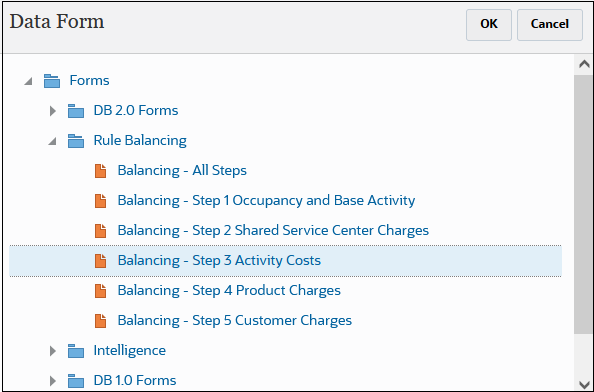
您選取的表單會顯示在規則平衡頁面上。

請注意,您可以按一下資料表單旁邊的
 來分析或編輯表單。(請參閱為規則平衡設計資料表單)。
來分析或編輯表單。(請參閱為規則平衡設計資料表單)。
Tip:
Enterprise Profitability and Cost Management 包含用於規則平衡的預設資料表單「規則平衡 - 預設」。您可以照原樣使用預設表單,也可以將其作為範本版面配置,視需要進行自訂。
-
-
為年度、期間、案例和版本 POV 維度選取相關選項,以指定要分析的檢視點。
-
按一下重新整理,即可產生規則平衡資訊。
下列是使用隨 Enterprise Profitability and Cost Management 提供之 BksML50 範例應用程式中的資料產生的範例「規則平衡」報表。(如需如何存取範例應用程式的相關資訊,請參閱建立範例應用程式。)
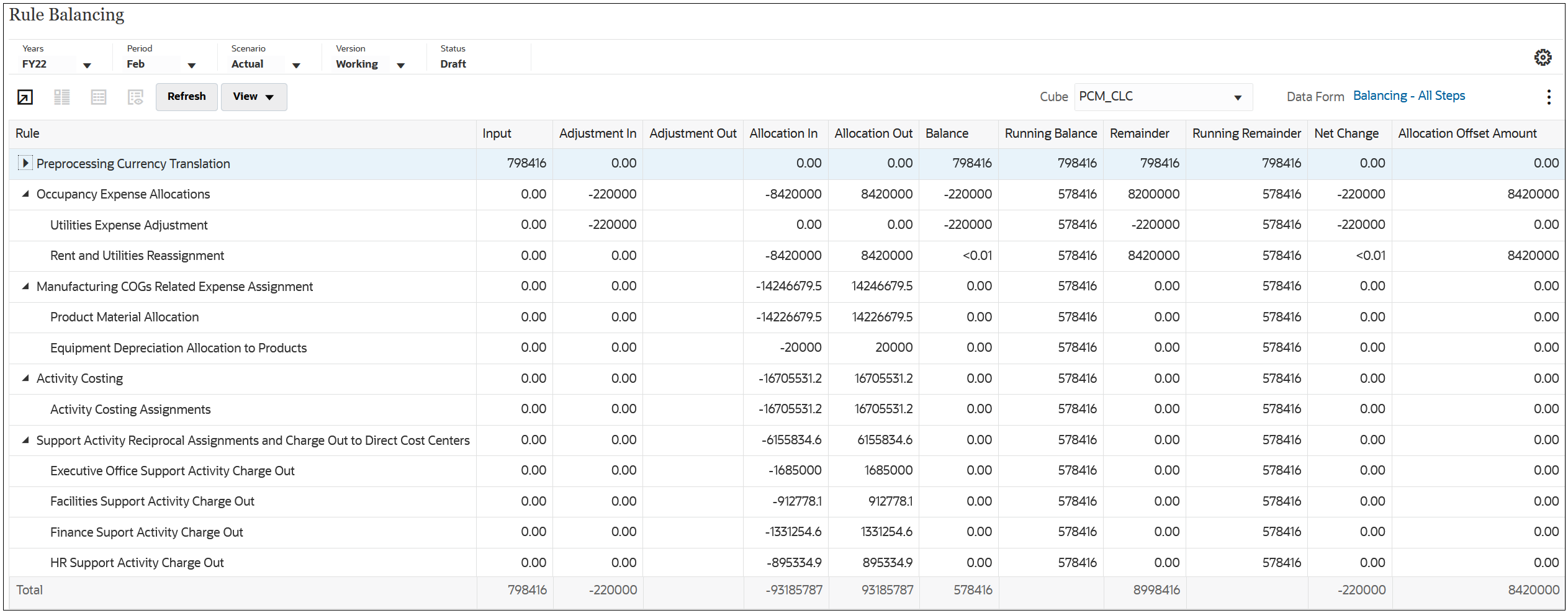
產生規則平衡報表後,您可以:
-
按一下
 (匯出至 Excel) 將「執行平衡」報表匯出至 Excel 試算表。
(匯出至 Excel) 將「執行平衡」報表匯出至 Excel 試算表。 -
選取一個規則,然後按一下
 (執行規則定義),以檢視規則的完整規則定義。請參閱檢視規則定義。
(執行規則定義),以檢視規則的完整規則定義。請參閱檢視規則定義。 -
選取一個規則,然後按一下
 (檢視規則資料特設方格) 以建立特設方格,您可以在方格分析以特定規則的結果為目標的預先設定資料切片。請參閱使用特設來進行資料輸入和分析。
(檢視規則資料特設方格) 以建立特設方格,您可以在方格分析以特定規則的結果為目標的預先設定資料切片。請參閱使用特設來進行資料輸入和分析。 -
選取一個規則,然後按一下
 (檢視規則資料智慧型檢視),以在 Oracle Smart View for Office 中開啟上下文關聯的特設報表。例如,如果您想查看受配置影響的實體,可以開啟 Smart View,並為結果新增更多內容、向下鑽研更多詳細資料,以及旋轉資料。如需如何下載和使用 Smart View 的相關資訊,請參閱下載和安裝 Smart View和使用 Smart View 匯入和編輯應用程式中繼資料。
(檢視規則資料智慧型檢視),以在 Oracle Smart View for Office 中開啟上下文關聯的特設報表。例如,如果您想查看受配置影響的實體,可以開啟 Smart View,並為結果新增更多內容、向下鑽研更多詳細資料,以及旋轉資料。如需如何下載和使用 Smart View 的相關資訊,請參閱下載和安裝 Smart View和使用 Smart View 匯入和編輯應用程式中繼資料。